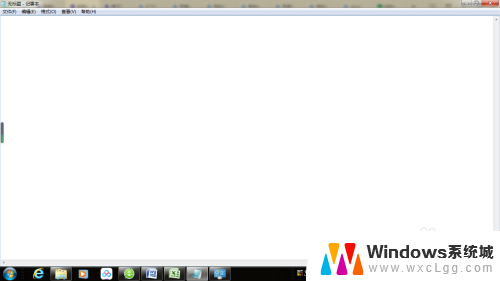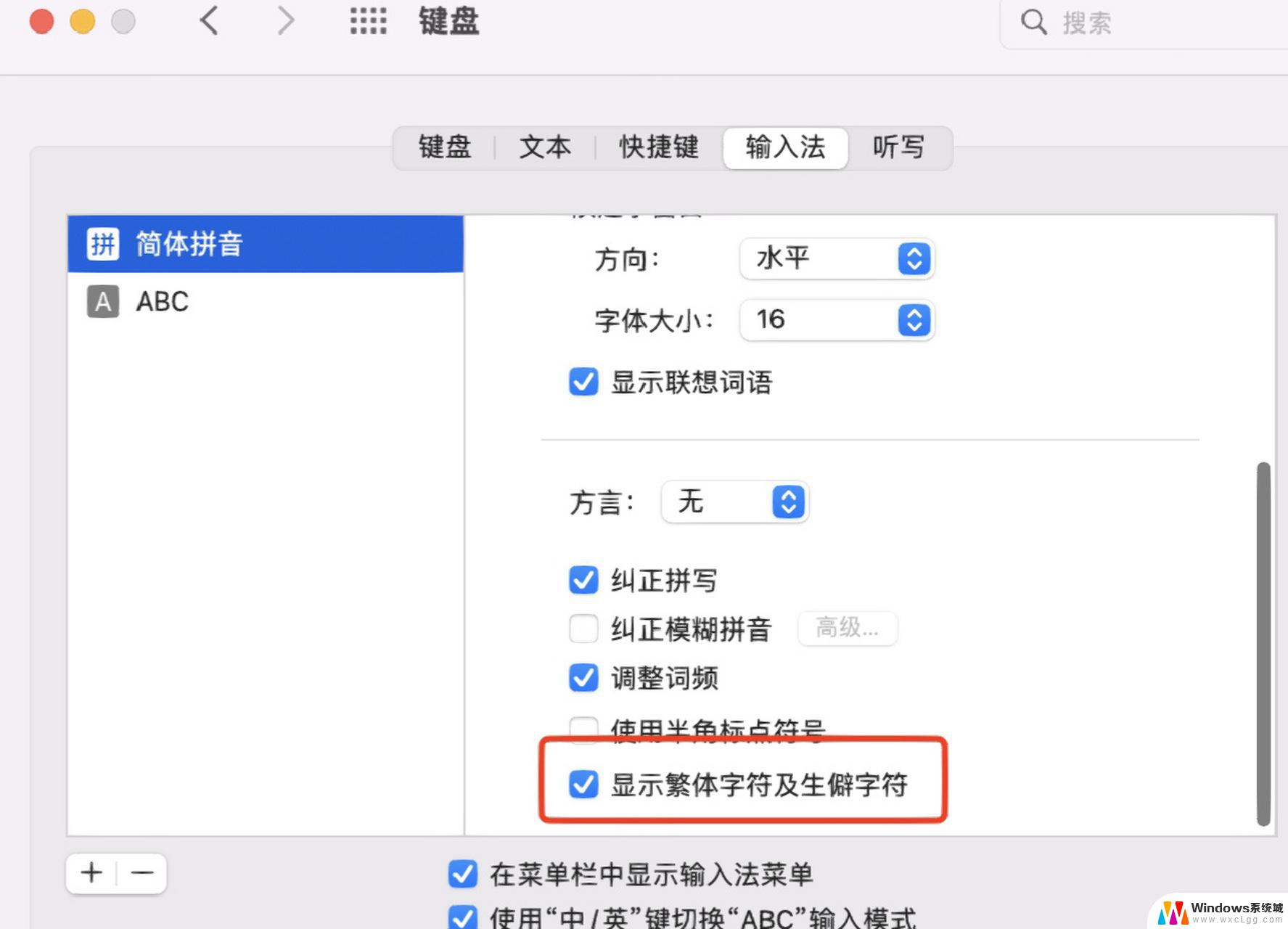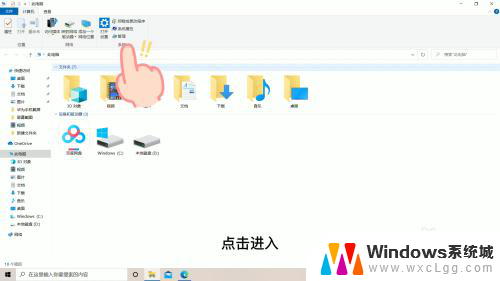电脑键盘英文字母打不出来怎么回事 电脑键盘无法输入字怎么办
更新时间:2024-07-04 08:53:03作者:xtliu
电脑键盘是我们日常工作和生活中不可或缺的工具,但有时候我们会遇到一些问题,比如在使用电脑键盘的时候,突然发现无法输入字母或者字母输入不出来,这种情况可能会给我们的工作和学习带来不便,那么在遇到这种情况时,我们应该如何处理呢?接下来我们将介绍一些常见的电脑键盘无法输入字母的原因和解决方法,希望能帮助大家解决这一问题。
步骤如下:
1.打开此电脑管理
打开此电脑,在此电脑页面找到管理选项,点击进入
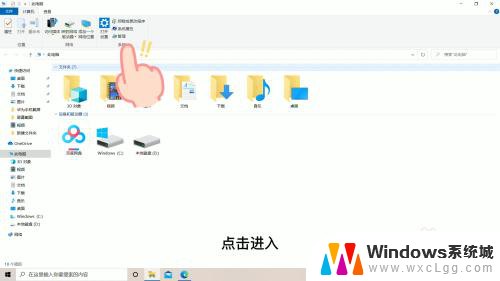
2.点击设备管理器
在管理页面找到设备管理器选项,双击进入
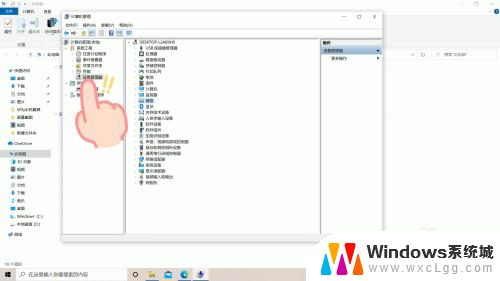
3.点击键盘
在设备管理器页面中,找到键盘选项,双击进入
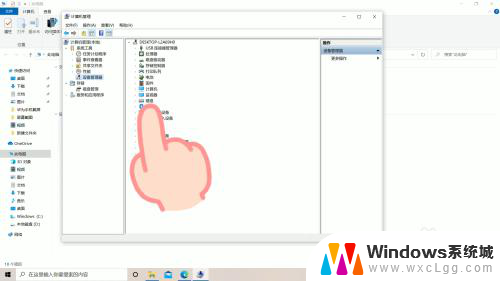
4.更新程序
在键盘页面,右击选项。选择更新驱动程序选项,即可解锁键盘,使用键盘打字了
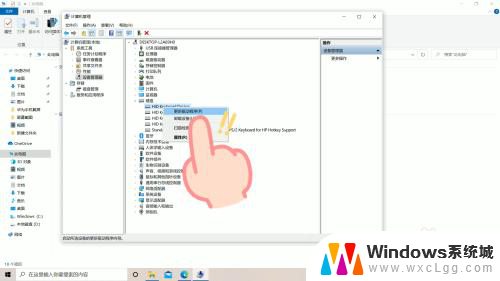
以上就是电脑键盘英文字母打不出来的解决方法,如果有不清楚的用户可以参考上面的步骤进行操作,希望对大家有所帮助。